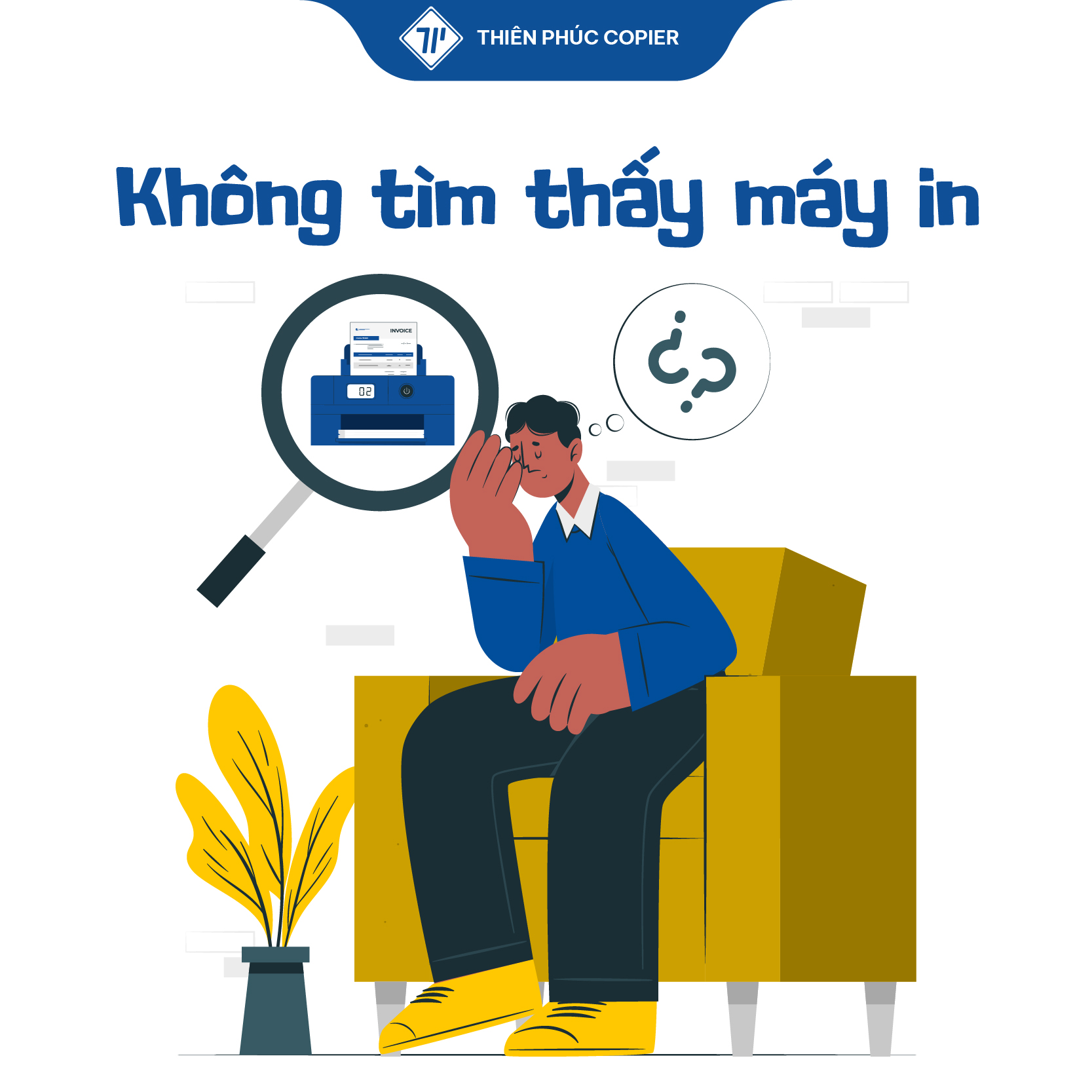Khi máy in bị mất chữ đột ngột, người dùng thường bối rối và mất nhiều thời gian dò tìm nguyên nhân và cách khắc phục. Việc nắm rõ các yếu tố gây ra sự cố đó, từ mực in đến phần mềm, không chỉ giúp bạn sửa chữa kịp thời mà còn tiết kiệm chi phí bảo dưỡng thiết bị dài hạn. Dưới đây là hướng dẫn chi tiết từng bước, kèm cách sửa máy in bị mất một phần chữ, đồng thời giải đáp câu hỏi “tại sao máy in bị mất chữ” mà nhiều người dùng quan tâm.
Nguyên nhân phổ biến khiến máy in bị mất chữ
Thông thường, việc máy in bị mất chữ sẽ đến từ 3 lỗi cơ bản: lỗi mực in và hộp mực; lỗi cài đặt phần mềm và font chữ; hay là lỗi phần cứng máy in.
Lỗi mực in và hộp mực
Một trong những nguyên nhân hàng đầu của tình trạng máy in ra bị mất chữ là do mực in:
- Hết mực: Máy in thiếu mực khiến bản in mờ, mất nét.
- Mực kém chất lượng: Sử dụng mực trôi nổi dễ gây tắc nghẽn, dẫn đến lỗi máy in bị mất chữ ư ơ khi in văn bản tiếng Việt.
- Hộp mực bẩn hoặc tắc: Cặn mực lâu ngày làm cản trở quá trình phun mực, khiến tài liệu bị mất chữ.

Lỗi cài đặt phần mềm và font chữ
Bên cạnh vấn đề mực in, phần mềm cũng gây ảnh hưởng lớn cho việc máy in bị mất chữ:
- Cài đặt font chữ: Nếu máy in dùng font không tương thích, văn bản có thể mất ký tự.
- Bảng mã không đồng bộ: Sự khác biệt giữa bảng mã tài liệu và máy in (chẳng hạn Unicode và TCVN3) dễ gây lỗi máy in bị mất chữ ư, ơ.
- Driver lỗi thời: Driver không được cập nhật có thể khiến máy hoạt động không chuẩn. Hãy tải driver mới nhất từ trang hãng sản xuất.

Lỗi phần cứng máy in
Các sự cố cơ học từ lỗi phần cứng máy in cũng không thể bỏ qua:
- Kẹt giấy: Giấy kẹt hoặc kéo lệch khiến chữ in bị thiếu.
- Đầu phun tắc: Với máy in phun, đầu phun bị bẩn sẽ khiến mực không ra đều.
- Trục từ hỏng: Ở máy in laser, trục từ bị mòn sẽ dẫn đến bản in mất nét, mất chữ.

Dấu hiệu nhận biết máy in bị mất chữ
Để nhanh chóng sửa chữa và tránh hư hỏng nặng hơn cho máy in, bạn cần sớm phát hiện những biểu hiện của tình trạng máy in bị mất chữ. Một số dấu hiệu phổ biến gồm:
- Chữ in mờ hoặc đứt nét: Các dòng chữ xuất hiện không đều, nét chữ nhạt hoặc thiếu nét.
- Bản in mất hẳn một phần ký tự: Một số chữ cái hoặc dấu tiếng Việt như “ư”, “ơ” không hiển thị.
- Màu sắc không đồng đều: Bản in có các vệt trắng, khoảng trống dù mực vẫn còn.
- Chỉ một mặt giấy bị thiếu chữ: Khi in hai mặt, một mặt có thể rõ nét nhưng mặt còn lại bị mất chữ.
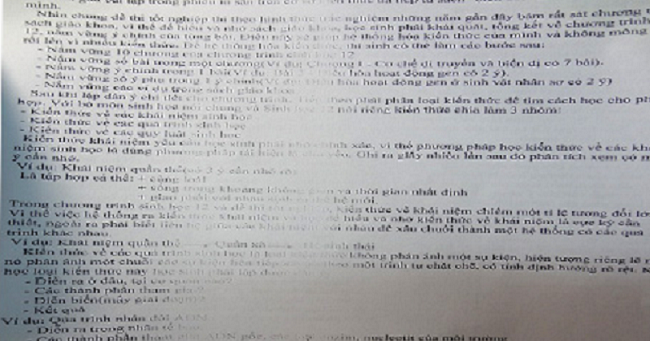
Cách sửa máy in bị mất một phần chữ
Để khắc phục tình trạng lỗi máy in bị mất chữ, bạn có thể áp dụng các bước sau:
- Bước 1: Mở file Word cần in ra > Vào tùy chọn File.
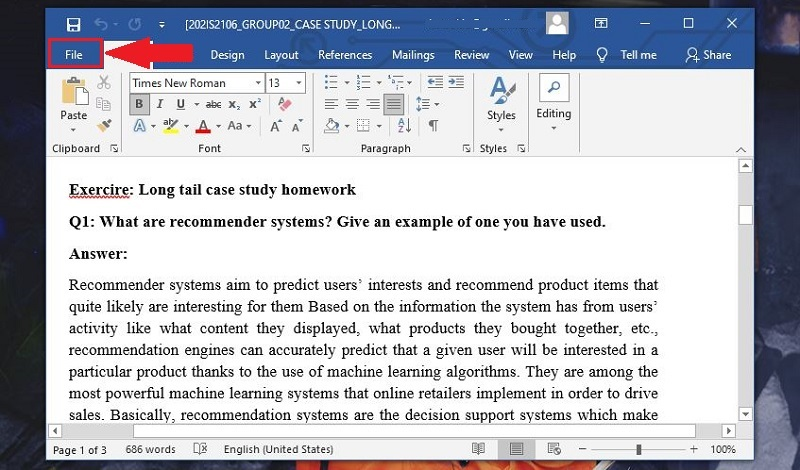
- Bước 2: Vào mục Print > Chọn Printer Properties.
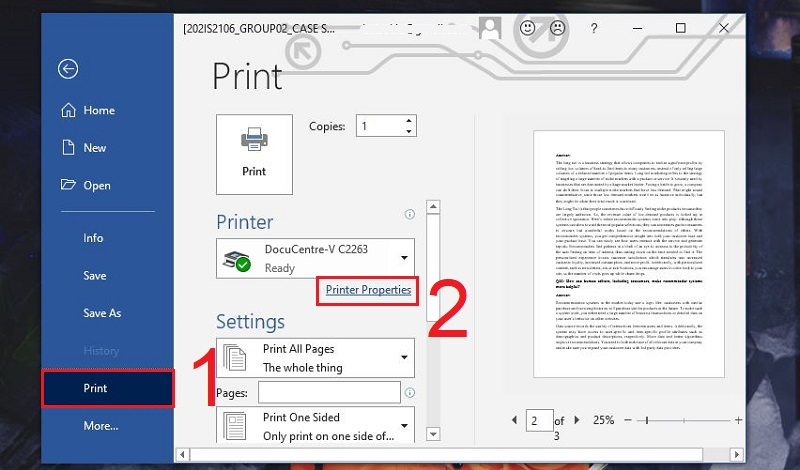
- Bước 3: Trong tab Advanced > Chọn Setup.
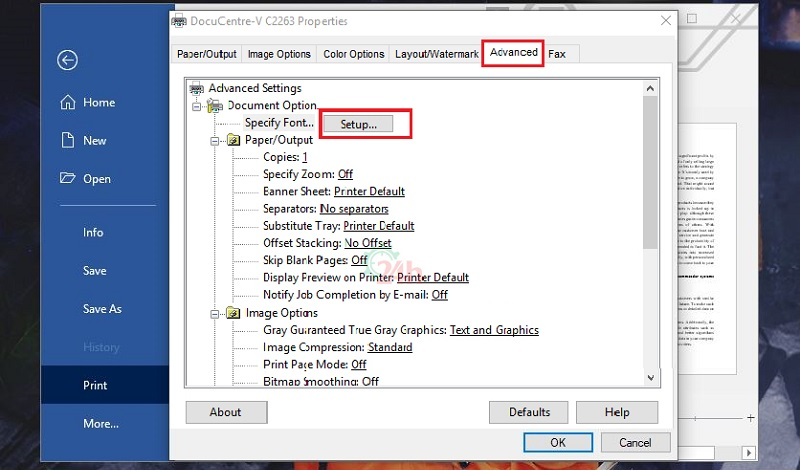
- Bước 4: Chọn Always Use TrueType Fonts > OK.
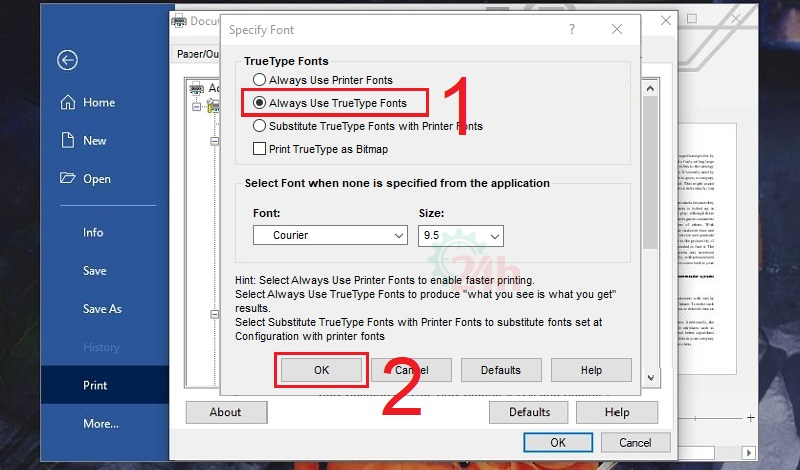
Nếu như đã thực hiện 4 bước trên nhưng máy in vẫn bị mất chữ, hãy tiến hành vệ sinh hộp mực, kiểm tra bộ phận kéo giấy hoặc hộp mực mới, đồng thời kiểm tra các lỗi phần cứng khác của máy in.
Lưu ý khi sửa lỗi máy in bị mất chữ
Để quá trình khắc phục tình trạng máy in bị mất chữ diễn ra hiệu quả và phòng tránh sự cố tái diễn, bạn nên ghi nhớ các lưu ý quan trọng sau:
- Chọn font chữ phổ biến: Ưu tiên các font chuẩn như Times New Roman, Arial, Calibri… để máy in dễ nhận diện, hạn chế lỗi font và tiết kiệm thời gian xử lý.
- Vệ sinh máy in định kỳ: Đặc biệt là những bộ phận tiếp xúc trực tiếp với mực và giấy, giúp loại bỏ bụi bẩn, mực khô đọng và đảm bảo chất lượng bản in.
- Đảm bảo kết nối ổn định: Khi chỉnh cài đặt in từ máy tính, hãy chắc chắn cáp hoặc kết nối mạng giữa máy tính và máy in không bị gián đoạn để tránh phải thao tác lại.
- Sử dụng mực in chính hãng: Duy trì chất lượng in ổn định, tránh hư hại đầu phun hay trục từ.
- In test định kỳ: Thực hiện bản in thử thường xuyên để kịp thời phát hiện tình trạng mờ, mất nét trước khi in số lượng lớn.
- Cập nhật phần mềm và driver: Luôn giữ cho driver máy in và hệ điều hành tương thích để giảm lỗi khi in.
- Bảo dưỡng thường xuyên: Tuân thủ hướng dẫn bảo trì từ nhà sản xuất để kéo dài tuổi thọ thiết bị và đảm bảo hiệu suất in ấn ổn định.
Việc duy trì những thói quen này không chỉ giúp sửa lỗi nhanh chóng mà còn hạn chế tối đa các sự cố in ấn trong tương lai.

Tổng kết
Tình trạng máy in bị mất chữ xuất phát từ nhiều nguyên nhân: mực in, phần mềm cho đến phần cứng của thiết bị. Bằng cách kiểm tra hộp mực, cập nhật driver và vệ sinh máy định kỳ, bạn hoàn toàn có thể tự xử lý tại gia mà không cần tốn nhiều chi phí sửa chữa cho lỗi này.
Nếu vẫn đang tìm kiếm một giải pháp in ấn tổng thể và tiết kiệm, Thiên Phúc Copier hiện cung cấp dịch vụ cho thuê máy photocopy và máy in chất lượng cao, giúp doanh nghiệp giảm chi phí bảo trì và luôn có thiết bị hoạt động ổn định. Liên hệ ngay với chúng tôi để được tư vấn gói thuê máy in, photocopy phù hợp nhất cho nhu cầu của bạn.